Как синхронизировать старые контакты с iPhone
 Если вы только что обновили свой первый iPhone, вам понадобятся ваши контакты. Потому что давайте посмотрим правде в глаза, вы их никак не запомните. Независимо от того, ваш первый iPhone или третий, мы проведем вас через процесс передачи ваших контактов самым простым способом.
Если вы только что обновили свой первый iPhone, вам понадобятся ваши контакты. Потому что давайте посмотрим правде в глаза, вы их никак не запомните. Независимо от того, ваш первый iPhone или третий, мы проведем вас через процесс передачи ваших контактов самым простым способом.
Как перенести контакты с Android
Синхронизировать с Google
Android автоматически выполняет резервное копирование и синхронизирует все ваши контакты с вашей учетной записью Google.
Это означает, что получение синхронизированных контактов на iPhone – это всего лишь несколько секунд. Во-первых, давайте убедимся, что ваш телефон Android правильно синхронизирует ваши контакты.
На телефоне Android откройте «Настройки» и выберите «учетные записи».
Выберите свою учетную запись Gmail и убедитесь, что синхронизация контактов включена. Это означает, что все ваши контакты синхронизируются с вашей учетной записью Gmail.
Теперь на вашем iPhone откройте приложение «Настройки».
Выбирать “Контакты” и “Добавить учетные записи». Если вы уже вошли в свою учетную запись Google для электронной почты, вы должны увидеть ее здесь. Если нет, нажмите «Добавить аккаунт».
 Отсюда выберите «Google»И войдите со своим идентификатором.
Отсюда выберите «Google»И войдите со своим идентификатором.
На следующем экране нажмите на переключатель рядом с «Контакты”, Чтобы включить синхронизацию контактов. Затем нажмите «Сохранять«. Ваши контакты Google начнут синхронизироваться с вашим iPhone. Вы найдете их в приложении “Контакты” через пару секунд.
Перенос контактов из Gmail в iCloud
Если вы хотите полностью отказаться от корабля, возможно, вы захотите переместить все свои контакты из Gmail в iCloud. В этом случае следуйте приведенному ниже руководству.
Шаги до того, как ваш телефон Android синхронизирует контакты с Google, такие же. После этого мы перейдем на ваш ПК / Mac.
 Google Контакты откроются в новой вкладке. На боковой панели выберите «Более” а потом “Экспорт». Вы увидите всплывающее окно с сообщением, что эта функция доступна только в старом представлении. Нажмите на “Перейти к старым контактам».
Google Контакты откроются в новой вкладке. На боковой панели выберите «Более” а потом “Экспорт». Вы увидите всплывающее окно с сообщением, что эта функция доступна только в старом представлении. Нажмите на “Перейти к старым контактам». Отсюда вы можете установить первый флажок, чтобы выбрать все контакты, или выбрать только контакты, которые хотите синхронизировать.
Отсюда вы можете установить первый флажок, чтобы выбрать все контакты, или выбрать только контакты, которые хотите синхронизировать.
После того, как контакты выбраны, нажмите «Более»->«Экспорт».
 В формате убедитесь, что вы используете “vCard Контакты».
В формате убедитесь, что вы используете “vCard Контакты».
Затем перейдите на iCloud.com и войдите в систему. Затем нажмите «Контакты». Здесь вы обнаружите, что контактов нет. Давайте импортируем контакты, которые мы только что загрузили из Gmail.
 Нажмите на значок настроек внизу и выберите «Импортировать vCard». Выберите файл, который мы только что скачали.
Нажмите на значок настроек внизу и выберите «Импортировать vCard». Выберите файл, который мы только что скачали.
Через секунду или две здесь появятся все ваши контакты.
Теперь перейдем к iPhone.
Открыть “Настройки“И войдите в”iCloud». Убедись “Контакты»Включен. Теперь, если вы войдете в приложение «Контакты», вы увидите, что все ваши контакты здесь.
Используйте приложение “Переместить в iOS”
Apple выпустила собственное приложение Move to iOS, которое позволяет переносить вашу учетную запись Google, сообщения и приложения на iPhone. Вы можете сделать это только при настройке iPhone, выбрав «Перенести данные с Android” вариант.
 На телефоне Android убедитесь, что ваши контакты синхронизированы. Затем убедитесь, что оба телефона находятся в одной сети Wi-Fi, а затем выполните сопряжение обоих устройств. Затем выберите «Аккаунт Google»Из списка вещей для передачи. Запускаем перевод и ждем.
На телефоне Android убедитесь, что ваши контакты синхронизированы. Затем убедитесь, что оба телефона находятся в одной сети Wi-Fi, а затем выполните сопряжение обоих устройств. Затем выберите «Аккаунт Google»Из списка вещей для передачи. Запускаем перевод и ждем.
Лично у меня не было большого опыта использования приложения Move to iOS. Я бы посоветовал вам использовать эту функцию только для перемещения учетной записи Google, а не для тяжелых файлов, таких как фотографии и видео.
Как перенести контакты со старого iPhone
iCloud Sync при настройке
На вашем текущем iPhone убедитесь, что ваши контакты синхронизированы с iCloud.
Если это iCloud, перейдите в «Настройки»->«iCloud”И убедитесь, что имя и идентификатор, указанные вверху, принадлежат вам.
Затем убедитесь, что значок «Контакты»Отмечена опция.
Теперь нажмите «Резервный»И выберите«Сделать резервную копию сейчас». Теперь iPhone начнет резервное копирование содержимого iCloud в Интернет. Это может занять некоторое время.
Теперь, когда вы настраиваете новый телефон, из «Приложения и данные“Выберите”Восстановление из резервной копии iCloud». Войдите в систему со своим iCloud ID и подождите, пока начнется восстановление данных. Как только это будет сделано, все ваши контакты будут там.
Google Sync
Если вы продолжите использовать Google для синхронизации контактов, вот как получить их на своем новом iPhone.
Во-первых, убедитесь, что на вашем iPhone включена синхронизация контактов Google.
Идти к “Настройки»->«Контакты»->«учетные записи»->«Gmail“И убедитесь, что”Контакты” включен. Убедитесь, что есть подключение к Интернету, чтобы контакты можно было синхронизировать с Google.
Затем на новом iPhone откройте «Настройки“, Выбрать “Контакты»->«учетные записи»И нажмите«Добавить учетные записи».
Выберите Google из списка и войдите в систему, а затем убедитесь, что «Контакты“Выбирается перед нажатием”Сохранять». Все контакты, которые есть в вашей учетной записи Google, будут отображаться прямо на вашем новом iPhone.
Как вам ваш iPhone?
Итак, каковы ваши впечатления от iPhone? Поделитесь с нами в комментариях ниже.
Еще в этой серии:
–>

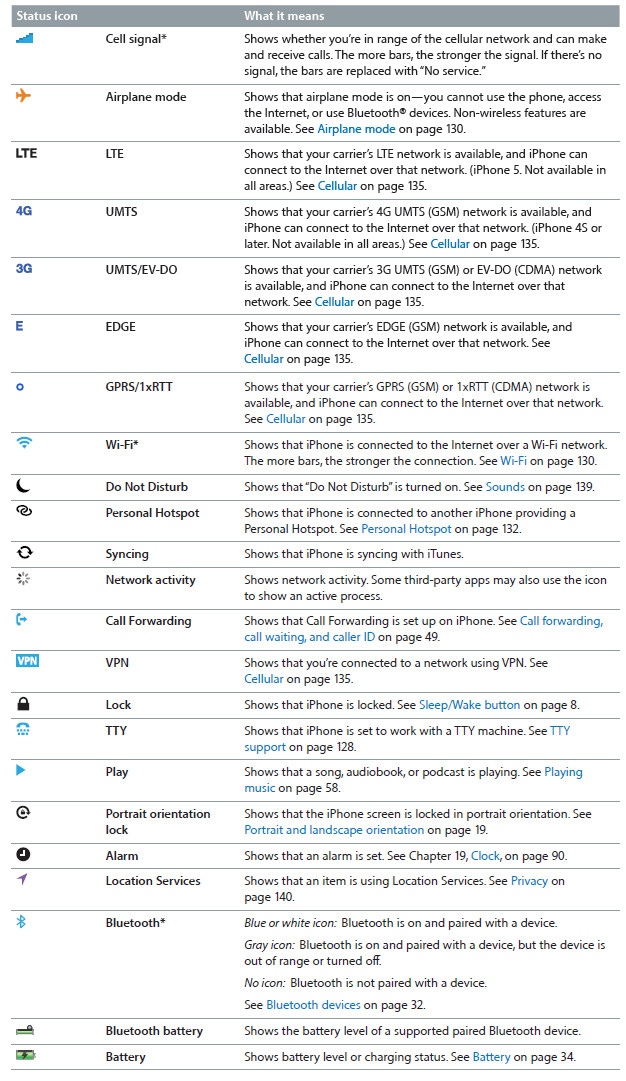
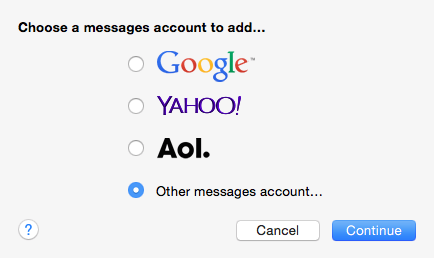
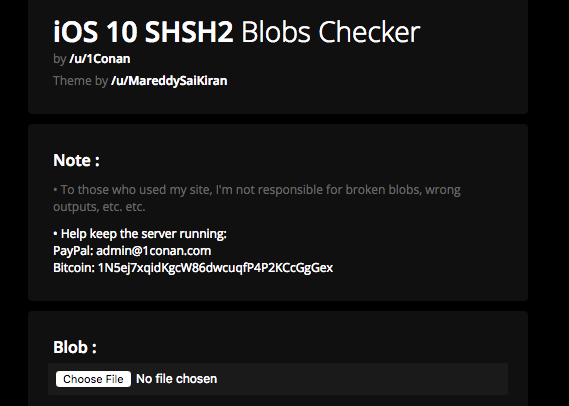

![Настройка значков уведомлений на значках приложений на главном экране [Jailbreak Tweak]](https://1boo.ru/wp-content/uploads/2021/03/how-to-customize-app-badges-on-iphone-or-ipads-home-screen.jpg)
